
Cocos Cyberpunk 是 Cocos 引擎官方团队以展示引擎重度 3D 游戏制作能力,提升社区学习动力而推出的完整开源 TPS 3D游戏,支持 Web, IOS, Android 多端发布。
本系列文章将从各个方面对源码进行解读,提升大家的学习效率。希望能够帮助大家在 3D 游戏开发的路上更进一步。
工程源码免费下载页面:
https://store.cocos.com/app/detail/4543
昨天写的文章被 panda 喷了,说内容有点水。
于是我赶紧去复习了一下昨天的文章内容:
- 1、完整的TPS游戏核心逻辑框架
- 2、可复用的全新版本自定义管线
- 3、前向渲染、延迟渲染、后期处理管线
- 4、增强版环境反射探针使用经验与技巧
- 5、静态遮挡剔除
- 6、高中低端机型适配,让你的3D游戏在老年机上也能健步如飞
咦,该宣传的点都宣传到位了呀!难道是对我这个托有什么不满?
大佬的心思咱也不敢瞎猜,接下来必须上干货了。
虽然麒麟子说了会做一个全方位解析,但就算是生产队的驴的产出速度,可能也跟不上大家求知若渴的节奏。
所以,今天麒麟子就先从项目结构做一个梳理,帮助大家快速找到对应模块的入口点。
来都来了,不玩玩?
在认真学习之前,推荐大家先玩半小时。
1、打开 scene-game-start ,启动游戏预览,即可进入游戏场景。

2、点击 START 就可以进入游戏

3、进入游戏后,会有一个漫游摄像机,带你漫游整个场景。 再次点击 START 按钮,游戏正式开始。

4、电脑端按 ESC ,手机端点击设置按钮即可查看操作说明。
项目目录结构
接下来,让我们看看项目目录结构。

如上图所示,当打开 Cocos Cyberpunk 项目后,可以看到左下角的 Assets 窗口中的文件内容。
我们从上到下解释一下。
1、animations
这个目录下只有一个 animation 文件,用于场景漫游的摄像机动画
2、LightFX
光照贴图目录,光照烘焙系统自动生成并使用的,不要手工修改里面的内容就行。
3、res
整个游戏的资源目录,包括了动画、特效、模型、shader、UI、音效等等
4、resources
游戏中需要动态加载的资源目录,会存放在这里。目前存放的内容不多,但随着游戏的完善,这个目录的内容可能会有所增加。
5、scene
环境反射探针(Reflection Probe)自动生成的反射贴图。反射探针在烘焙时,会生成与场景文件名对应的文件夹来存放反射贴图。这里的 scene 文件夹对应的就是下面的 scene 场景。
6、scene-development
存放一些开发过程中用于单元测试的场景,比如角色动画控制、子弹、IK、射击检测线等等。
7、scripts
存放所有的游戏逻辑脚本
8、src
一些开发过程中的测试,与项目无关
9、test
一些开发过程中的测试,与项目无关
10、scene
游戏主场景
11、scene-game-start
游戏启动场景,会进行UI一些逻辑管理器的初始化,并且加载游戏主场景,显示进度条。 应该从这个开始。
自定义管线
为了方便复用,自定义管线被做成了编辑器扩展的形式,如果你不想这样,也可以把它移到项目中去。pipeline 对应的就是自定义管线。

想要查看可视化的 pipepline 管线图,只需要在场景中新建一个节点,并把 pipeline/graph/pipeline-graph.ts 组件拖给新建的节点。

勾选 Edit 复选框,就可以打开下面这张图啦。

自定义管线相关的内容估计要写很多篇文章才能讲清楚,麒麟会在后面的文章中分享,今天就暂时不展开了。
有兴趣的朋友可以先查看以下文件,自行探索。
- pipeline/pipeline-manager(入口)
- pipeline/graph
- pipeline/passes
反射探针

在 scene 场景中,找到 probes,可以发现下面有三个反射探针,它们会在 assets/scene 目录下生成对应的图。
可以看到,在反射探针节点上还挂了一个 ReflectionUtils 脚本组件,这个组件提供了实时更新探针的功能。
如果有朋友的项目需要实时探针,可以参考这个脚本组件来实现。但要注意,实时探针开销很大,不适合渲染量太大的场景,也不适合数量太多。

除了这个以外,Cocos Cyberpunk 中的反射探针还做了 SphereProjection 修正,使得反射可以与物体吻合。
大概原理就是下面这样,用反射线与反射探针半径的交点与反射探针的中心构成新的方向,用于反射采样。

有兴趣的朋友可以先查看 pipeline/resources/effects/chunks/lighting_ibl.chunk,后面会有专门的文章解析这一块。
静态遮挡剔除
在 Cocos Cyberpunk 项目中,实现了一套简单易用的 PVS 机制。
通过将可见关系预先存入空间格子,在渲染时直接查表获得渲染列表,能够极大地提升效率,对建筑密集的场景最为实用。
这一个部分,可以查看 scene 场景中的 static-occlusion-culling 结点。

大概思路如下:
- 1、将空间预先切分为许多格子
- 2、预先使用射线查询的方式,找出每一个格子可见的对象,并记录其ID
- 3、渲染时,计算出摄像机处于哪一个格子,获得对应格子的可见静态对象列表,仅渲染可见的静态对象
主要的逻辑请参考 pipeline/occlusion-culling 部分。
机型适配
Cocos Cyberpunk 中实现了完整的机型分档和性能开关策略,这个策略会在高性能设备上采用最佳的渲染效果,而在较次的设备上通过关闭一些效果来确保帧率流畅。
这个部分可以说是所有 3D 项目都会用到的,大家可以将它搬到自己的项目中直接使用。
这个部分主要处理了以下两件事情
- 根据手机 GPU 信息,划分高、中、低端机型(已将常见 手机 GPU 芯片 纳入)
- 根据高中低端机型进行效果调节,确保低端机依然流畅
大家请参考 href-settings.ts、gpu.ts 和 gpu-mobiles.ts
可以看到,根据不同的设备分数,逐步关闭更多效果:
let mobileSettings = [
{
score: 2000,
shadingScale: Math.min(1240 / game.canvas.width, 1),
bloom: 0,
fxaa: 0
},
{
score: 1200,
shadingScale: Math.min(1024 / game.canvas.width, 1),
},
{
score: 500,
gpu: [['apple', 'a10']],
fsr: 0,
taa: 0,
maxEnemies: 2,
sceneParticles: 0
}
]
大家可以手动切换到不同档次的效果来快速查看高、中、低端机上的表现。
游戏逻辑
Cocos Cyberpunk 中,也包含了完整的 TPS 游戏逻辑,对于想要学习射击类游戏、第三人称角色游戏,或者想基于此框架开发出自己的游戏的朋友,可以从 scene-game-start 场景的 init 节点开始。
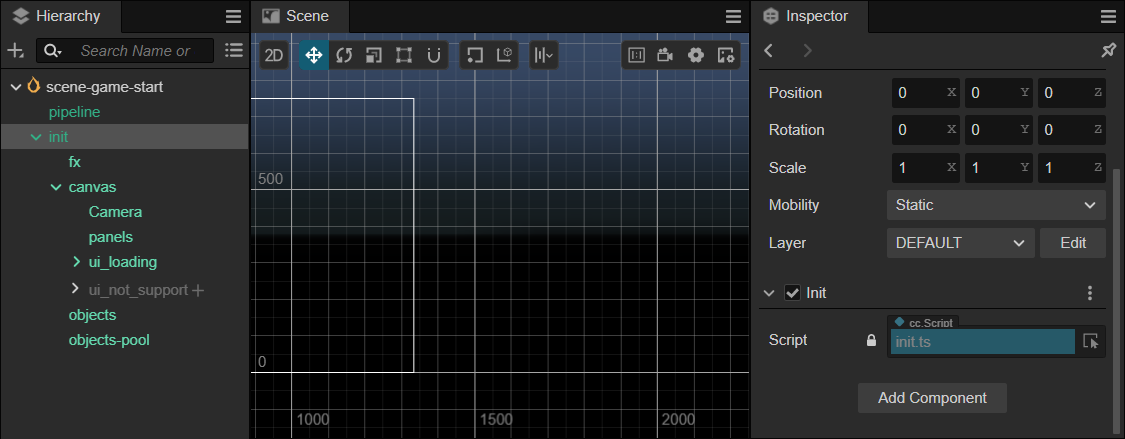
从上图中我们可以看到,init 节点下包含了 fx、canvas、objects-pool 等节点。 从名字可以看出,这些节点分别对应特效、UI、对象池。
在 init 节点上挂了一个 init.ts 脚本组件,它的 start 函数中,我们可以看到,它将 init 设置为了常驻节点。
这样当主场景加载完后,切换到主场景时,init节点不会被销毁,继续保持游戏逻辑。
下一篇开始,麒麟子会对游戏逻辑相关源码做一个导读,敬请关注。
学习研究群
上一篇文章发出后不到三小时,便有许多小伙伴私聊我,要求建立一个Cocos Cyberpunk 的学习研究群。
现在这个群已经建立了,大家私聊麒麟子,发送自己打开了的 Cocos Cyberpunk 项目截图,就可以入群啦。